A continuación, se presentan las cuatro formas óptimas para sincronizar los contactos de iPhone a Mac, MacBook, iMac con unos simples clics en las opciones adecuadas.
Es una práctica inteligente para importar los contactos de iPhone a Mac porque no tienes que preocuparte por la pérdida de datos y puedes conectarte con tus seres queridos utilizando la libreta de direcciones en tu sistema Mac. Puedes llamar a tus amigos y familiares desde diferentes dispositivos si tienes una copia de seguridad de los contactos en tu sistema. Elige el método perfecto que se adhiera a tus expectativas sin ningún tipo de compromiso. Los cuatro métodos son fiables y puedes transferir los contactos de iPhone a Mac fácilmente sin ninguna duda.

Parte 1: ¿Cómo Sincronizar los Contactos del iPhone con la Mac a través de iCloud?
Paso 1: En tu iPhone, pulsa la opción "Ajustes" en la pantalla de inicio, selecciona el nombre de tu dispositivo y pulsa "iCloud" para activar la opción "Contactos".

Paso 2: Ahora, en el sistema de tu Mac, haz clic en "Preferencias del Sistema" y elige "iCloud". Introduce las credenciales para acceder a tu ID de Apple. Aquí, tienes que marcar el elemento "Contactos" en la lista para sincronizar los contactos del iPhone con la Mac.

Paso 3: Abre la aplicación "Contactos de Apple" en tu sistema Mac y selecciona "Todo iCloud" para ver la lista de contactos del iPhone.
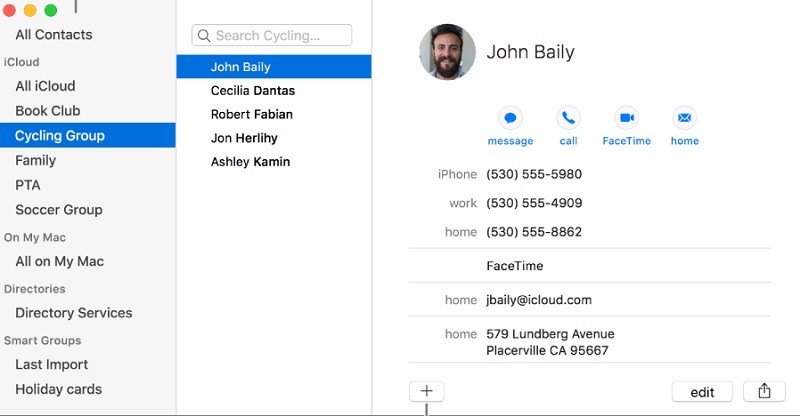
Utiliza los pasos anteriores para sincronizar los contactos de cualquier dispositivo iOS en el sistema Mac sin problemas.
Parte 2: ¿Cómo Sincronizar los Contactos del iPhone con la Mac sin iCloud?
Paso 1: Inicia la ventana de iTunes o Finder en tu sistema Mac y conecta tu iPhone usando el cable USB.

Paso 2: Elige el nombre de tu dispositivo en el buscador de Finder que aparece en la barra lateral de la pantalla.

Paso 3: Ahora pulsa la opción "Información" y marca "Sincronizar Contactos" en la pantalla. Por último, pulsa el botón "Aplicar" para guardar los cambios.

Los contactos de tu iPhone se sincronizarán automáticamente con el sistema de tu Mac usando el método anterior sin usar la interfaz de iCloud.
Parte 3: ¿Cómo Sincronizar los Contactos de iPhone con la Mac a través de Airdrop?
Paso 1: Asegúrate de que los dispositivos iPhone y Mac son accesibles a la red Wi-Fi.

Paso 2: Ahora, activa el Bluetooth tanto en tu iPhone como en tu sistema Mac. Para habilitar la opción de Bluetooth en tu iPhone, ve a "Ajustes -> Bluetooth" y luego enciéndelo. En el sistema de tu Mac pulsa "Menú de Apple-> Preferencia del Sistema -> Bluetooth" y luego actívalo.

Paso 3: A continuación, activa la función "Airdrop" en tu iPhone. Ve al "Centro de control" -> pulsa la "Tarjeta de configuración de red" -> selecciona "Sólo contactos" o "Todos" en la lista.

Paso 4: Para activar la opción "Airdrop" en el sistema de tu Mac, ve a "Finder -> Ir -> Airdrop". A continuación, pulsa "Permitir que me detecten" y elige "Sólo contactos" o "Todos".

Paso 5: En tu iPhone, pulsa el icono "Contactos" y elige un contacto. Pulsa la opción "Compartir Contacto" en tu dispositivo.

Paso 6: Elige "Airdrop" en la lista expandida y selecciona el nombre de tu sistema "Mac" para activar el proceso de transferencia

Debes autentificar la notificación en tu sistema Mac sobre el proceso de compartir contactos desde el dispositivo iPhone. Los contactos se almacenan en la carpeta de "Descarga" en tu sistema Mac.
Parte 4: ¿Cómo Sincronizar los Contactos del iPhone con la Mac a través de MobileTrans - Copia de Seguridad?
Wondershare MobileTrans es la aplicación perfecta para manejar cualquier transferencia de datos entre dispositivos y sistemas. No se requiere de ninguna habilidad técnica para trabajar con esta herramienta. Tiene funciones impresionantes para ayudarte con la transferencia de datos sin esfuerzo. La interfaz fácil de usar de la aplicación te permite identificar las opciones adecuadas rápidamente para llevar a cabo las tareas deseadas.
Características alucinantes de la aplicación MobileTrans:
- • Transferencia de datos sin pérdidas entre cualquier dispositivo y sistema que incluya un SO diferente.
- • Compatible con Sistemas Operativos Mac sin ningún problema.
- • Realiza una copia de seguridad de los datos de tu iPhone y dispositivo Android sin esfuerzo en tu sistema para su futuro uso.
- • Restaura los datos de la copia de seguridad de tu sistema a tu nuevo dispositivo rápidamente.
- • Puedes crear una copia de seguridad de tus mensajes de WhatsApp utilizando este innovador programa.
Paso 1: Inicia la aplicación MobileTrans
Conecta tu iPhone con la Mac utilizando el cable USB. Luego, descarga la aplicación MobileTrans de Wondershare desde su página web oficial. Según la versión de tu sistema operativo, descarga la aplicación adecuada e instálala siguiendo el asistente que te indicará las instrucciones. Antes de comenzar el procedimiento, asegúrate de que el iPhone está en la posición de origen y la Mac en la de destino.
Paso 2: Haz una copia de seguridad de los datos.
En la pantalla de inicio de la aplicación MobileTrans, debes elegir la opción "Copia de Seguridad". Esta acción cambiará a la siguiente pantalla.

Paso 3: Selecciona los contactos.
Elige los datos deseados en la siguiente pantalla que necesitan una copia de seguridad en la libreta de la Mac. Aquí debes seleccionar la opción "Contactos" en la lista.

Paso 4: Espera un tiempo.
Tienes que esperar unos minutos hasta que el proceso de copia de seguridad se complete. Todos los datos seleccionados entran en el sistema Mac tan pronto como este procedimiento termine.

Ahora los datos deseados estarán disponibles en tu sistema Mac para futuras referencias.
Video tutorial sobre los 4 métodos anteriores.
Conclusión:
Por lo tanto, ya es hora de terminar el análisis sobre las formas óptimas para sincronizar los contactos del iPhone a la Mac. Si necesitas una transferencia de datos sin pérdidas y a un ritmo más rápido, entonces tienes que utilizar el programa MobileTrans. Es una herramienta sofisticada para sincronizar datos ilimitados desde el dispositivo de origen al sistema de destino sin ninguna interrupción. Puede crear una copia de seguridad de cualquier dispositivo de tu sistema rápidamente. Elige MobileTrans para gestionar cualquier tipo de transferencia de datos entre tus dispositivos sin problemas.
Últimas Tendencias
Artículos populares
Todos los Temas






Alfonso Cervera
staff Editor